Si trabajas en ventas o marketing, seguro que alguna vez te topaste con una lista de prospectos que parece un tesoro, pero está tan desordenada que solo de pensar en pasar todos esos datos a una hoja de cálculo te dan ganas de apagar el computador. Yo he estado ahí, viendo equipos perder horas copiando y pegando, solo para acabar con listas incompletas y llenas de errores. Exportar leads no es solo mover datos de un lado a otro: es darle a tu equipo la oportunidad de responder más rápido, lanzar campañas más inteligentes y, en última instancia, cerrar más ventas.
En esta guía te cuento qué significa de verdad exportar leads, por qué es tan clave para tu día a día y cómo puedes hacerlo en minutos (no horas) usando herramientas modernas como . Seas nuevo en esto o ya estés cansado de pelearte con Excel, aquí te acompaño paso a paso: desde elegir la herramienta correcta hasta organizar tus datos exportados para que realmente te ayuden a vender más.
Exportar Leads: ¿Qué Es en la Práctica?
Vamos al grano. Exportar leads es tomar los datos de contacto—nombres, correos, teléfonos, datos de empresa, lo que necesites—desde donde estén (una web, un CRM, un directorio, un PDF) y pasarlos a un formato útil, como Excel, Google Sheets o tu CRM. No es solo una tarea técnica; es el puente entre encontrar prospectos y convertirlos en clientes.
Imagina que encuentras 50 prospectos ideales en LinkedIn o en un directorio de empresas. En vez de anotar uno por uno, exportar leads significa sacar todos esos datos en un archivo ordenado—listo para analizar, compartir o importar en tus herramientas de ventas. Puede ser exportar registros de un webinar para una campaña, descargar asistentes de una feria para hacer seguimiento, o sacar contactos frescos de Google Maps para acciones locales. En resumen, exportar leads es liberar tus datos para que trabajen por ti.
Por Qué Exportar Leads es Vital para Ventas y Operaciones
Quizá pienses: “¿Exportar leads no es solo una tarea administrativa?” En realidad, es uno de los pasos más importantes en tu proceso de ventas y marketing. Te explico por qué:
- Responde Más Rápido: ), y contactar a un lead en los primeros 5 minutos te hace ). Si tus leads se quedan atrapados en una web o en una exportación desordenada, pierdes tiempo valioso.
- Campañas Más Efectivas y Personalizadas: Cuando tus leads están en una hoja de cálculo o CRM, puedes segmentar, etiquetar y personalizar tu comunicación. Los equipos que usan datos exportados para campañas dirigidas consiguen .
- Seguimiento Preciso del Pipeline: Los leads exportados alimentan tu CRM, ayudándote a hacer seguimiento de cada prospecto y evitar que se pierdan oportunidades. Las empresas con exportaciones organizadas tienen .
- Colaboración en Equipo: Cuando los leads se exportan en formatos compartibles, todos (ventas, marketing, operaciones) trabajan con la misma información—adiós a los problemas de versiones o contactos duplicados. Los equipos alineados en datos de leads logran .
Aquí tienes un resumen rápido del retorno de inversión:
| Beneficio | Impacto en el Negocio |
|---|---|
| Respuesta Ultra Rápida | Contacta leads cuando están “calientes”, aumentando las conversiones (los primeros en responder ganan ~40%+ de las ventas) |
| Campañas Personalizadas | La segmentación y etiquetado permiten mensajes relevantes y mayor engagement |
| Pipeline Preciso | Exportaciones estructuradas alimentan tu CRM, mejorando previsiones y seguimiento |
| Coordinación de Equipo | Datos compartidos = esfuerzos alineados y menos errores |
| Ahorro de Tiempo & ROI | Exportaciones automáticas ahorran horas y reducen errores manuales costosos |
Cómo Elegir la Mejor Herramienta para Exportar Leads
Entonces, ¿cómo se exportan leads en la práctica? Hay tres formas principales:
- Copiar y Pegar Manualmente: El método de toda la vida. Es gratis, pero lentísimo y lleno de errores. Los estudios muestran que (y el otro 6% seguro ni se revisó).
- Exportación Nativa de la Plataforma: Algunos CRMs o herramientas tienen un botón de “Exportar”. Es rápido y preciso—si solo necesitas campos básicos y la plataforma lo permite. Pero muchos sitios (como LinkedIn o Google Maps) no dejan exportar leads directamente, o limitan la información que puedes obtener.
- Herramientas Automatizadas (como Thunderbit): Aquí es donde la cosa se pone buena. Los web scrapers modernos y extensiones con IA pueden extraer leads de cualquier web, estructurar los datos y exportarlos en segundos—sin programar nada.
Así se comparan los métodos principales:
| Método | Velocidad | Precisión y Calidad | Profundidad de Datos | Facilidad de Uso |
|---|---|---|---|---|
| Copiar y Pegar Manual | Lento | Baja (errores, omisiones) | Limitada | Tedioso, propenso a errores |
| Exportación Nativa | Rápido | Alta (para esa herramienta) | Campos básicos, una sola fuente | Fácil, pero poco flexible |
| Raspadores Genéricos | Media | Media-Alta | Puede ser rica, requiere configuración | Algunos pasos técnicos |
| Thunderbit (Raspador IA) | Muy Rápido | Alta (con IA) | Rico, multi-fuente | Fácil para principiantes, 2 clics |
Thunderbit destaca porque combina la velocidad de la automatización con la detección inteligente de campos gracias a la IA y una interfaz sin código. No tienes que pelearte con plantillas ni selectores—solo apuntas, haces clic y exportas. Es como tener un asistente que nunca se cansa (ni pide café).
Cómo Thunderbit Hace Fácil Exportar Leads de Cualquier Web
Te cuento por qué se ha vuelto mi herramienta favorita para exportar leads—sobre todo en sitios complicados como LinkedIn, directorios empresariales o Google Maps:
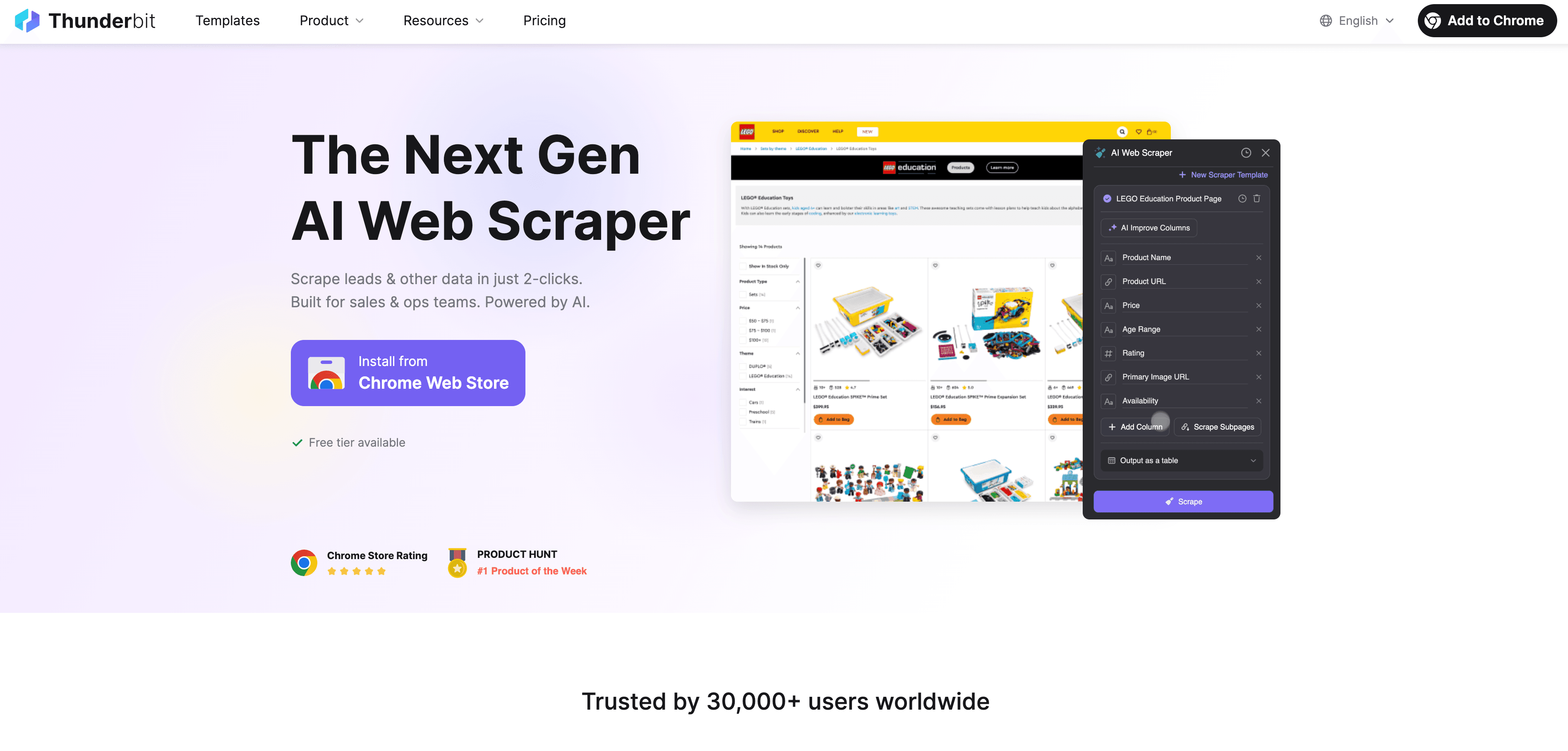
- Extracción en 2 Clics: Solo haz clic en “Sugerir Campos con IA” y la IA de Thunderbit analiza la página, identifica los datos (nombres, correos, teléfonos, empresas) y los estructura por ti. Luego haz clic en “Extraer” y listo.
- Maneja Páginas Complejas: Ya sea paginación, scroll infinito o subpáginas (como perfiles individuales de LinkedIn), Thunderbit navega y extrae todos los detalles—sin configuraciones manuales.
- Exportación Directa: Una vez extraídos, puedes exportar los leads directamente a Excel, Google Sheets, Airtable o Notion. Sin líos con CSV ni pérdida de datos.
- Sin Programar: Todo se hace en lenguaje natural. ¿Quieres formatear teléfonos o traducir cargos? Solo dile a Thunderbit lo que necesitas y la IA lo resuelve.
- Funciona en Todos Lados: Thunderbit no se limita a un solo sitio. Funciona en cualquier web, PDF o imagen—puedes exportar leads desde donde los encuentres.
He visto equipos reducir horas de trabajo repetitivo a solo minutos, y la calidad de los datos es mucho mejor que con métodos manuales.
Guía Paso a Paso: Cómo Exportar Leads con Thunderbit
¿Listo para ver lo fácil que es? Aquí tienes una guía para principiantes:
Paso 1: Instala la Extensión de Thunderbit para Chrome
Ve a la y haz clic en “Añadir a Chrome”. Tendrás que registrarte o iniciar sesión (el plan gratis te deja extraer algunas páginas para probar). Fija el icono de Thunderbit en tu navegador para tenerlo siempre a mano.
Paso 2: Ve a la Web de tus Leads
Entra a la página donde están tus leads—resultados de búsqueda en LinkedIn, un directorio empresarial, Google Maps, Yelp o incluso un PDF en tu navegador. Asegúrate de que los datos que quieres estén visibles (desplázate o haz clic para cargar los resultados).
Paso 3: Usa la IA para Sugerir y Seleccionar Campos de Leads
Haz clic en el icono de Thunderbit. En la barra lateral, pulsa “Sugerir Campos con IA”. La IA de Thunderbit escaneará la página y propondrá columnas como Nombre, Correo, Teléfono, Empresa, etc. Puedes renombrar, eliminar o añadir campos según lo necesites. Revisa que los correos estén marcados como tipo Email, los teléfonos como Teléfono, etc.—Thunderbit los formateará y validará por ti.
Paso 4: Inicia el Proceso de Exportación
Elige el modo de paginación (Página Única, Paginación por Clic, Scroll Infinito) si tus leads están en varias páginas. Luego haz clic en “Extraer”. Thunderbit recopilará los datos, navegando por páginas o subpáginas automáticamente. Al terminar, revisa los resultados en la ventana de Thunderbit.
Paso 5: Revisa y Usa tus Leads Exportados
Exporta tus datos en el formato que prefieras: Excel, Google Sheets, Airtable, Notion o CSV. Abre el archivo y revisa algunas filas para asegurarte de que todo esté correcto. Ahora puedes importar a tu CRM, compartir con tu equipo o empezar tu campaña.
Tip local: Si exportas desde un sitio como LinkedIn, puedes usar la extracción de subpáginas de Thunderbit para obtener detalles extra de cada perfil—como historial laboral o webs de empresa.
Más Allá del Copiar y Pegar: Cómo la IA Mejora la Exportación de Leads
Aquí es donde Thunderbit realmente brilla:
- Formateo y Limpieza Automática: La IA de Thunderbit puede formatear teléfonos, separar nombres, traducir cargos y más—al exportar. Olvídate de pelearte con Excel.
- Enriquecimiento de Datos: Añade columnas personalizadas con prompts de IA (por ejemplo, “Clasifica el lead como Caliente/Tibio/Frío según el cargo”). Thunderbit incluso puede inferir información faltante, como sector o ubicación de la empresa.
- Eliminación de Duplicados y Validación: Marca campos como Email o Teléfono y Thunderbit omitirá entradas inválidas y reducirá duplicados.
- OCR para Imágenes y PDFs: ¿Necesitas exportar leads de un directorio escaneado o una imagen? El OCR integrado de Thunderbit extrae texto de cualquier parte.
¿El resultado? Obtienes una hoja de cálculo limpia y lista para usar—sin horas de limpieza posterior.
Gestiona tus Leads Exportados: Organización y Siguientes Pasos
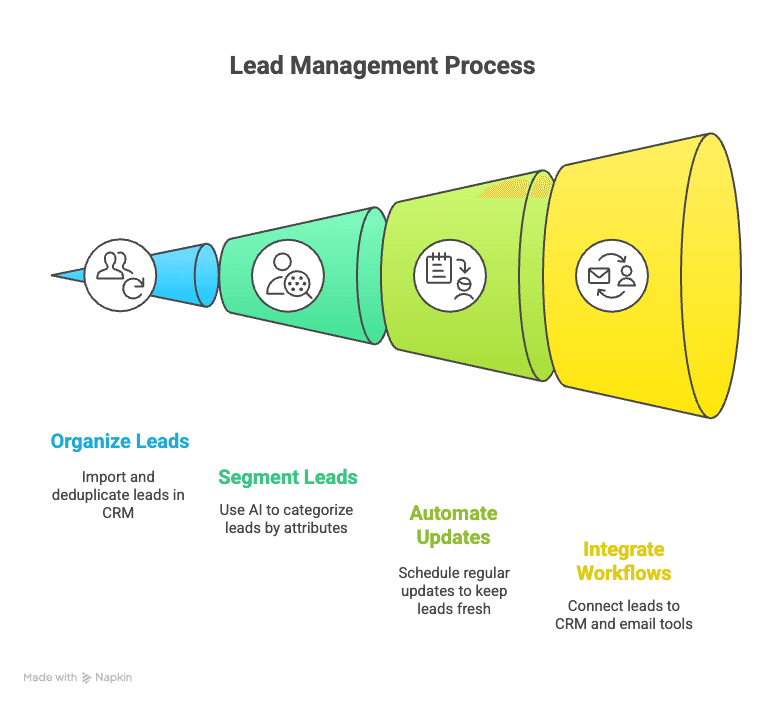
Exportar es solo el primer paso. Así puedes sacarle el máximo jugo a tus nuevos leads:
- Organiza y Almacena: Importa tus leads en tu CRM, Google Sheets o Airtable. Usa identificadores únicos (como el correo) para evitar duplicados.
- Segmenta y Etiqueta: Usa la IA de Thunderbit para etiquetar leads automáticamente (por ejemplo, por región, nivel o sector) y lanzar campañas dirigidas.
- Integra con tus Flujos de Trabajo: Usa integraciones (Zapier, Make, etc.) para enviar nuevos leads desde Google Sheets a tu CRM o herramienta de email automáticamente.
Consejo local: Siempre registra la fuente de tus leads (por ejemplo, “Extraído de LinkedIn en junio 2025”) para saber qué canales te funcionan mejor.
Consejos y Solución de Problemas para Exportar Leads sin Complicaciones
Incluso con buenas herramientas, pueden surgir problemas. Así puedes resolver los más comunes:
- Datos Faltantes: Si una columna está vacía, revisa si la información está realmente en la página o si está oculta tras un clic. Usa la extracción de subpáginas para datos más profundos.
- Cambios en la Web: Si un sitio cambia su diseño, vuelve a ejecutar “Sugerir Campos con IA” o busca plantillas actualizadas de Thunderbit.
- Duplicados: Usa la función “Quitar Duplicados” de Excel o define campos únicos en Thunderbit para minimizar repeticiones.
- Límites de Exportación: Los planes gratuitos tienen límites—mejora tu plan o divide grandes trabajos en lotes más pequeños si es necesario.
- Datos Complejos: Para direcciones en varias líneas o formatos raros, exporta como XLSX (no CSV) para mantener el formato.
Y siempre, siempre revisa tus datos exportados antes de importarlos a tu CRM o lanzar una campaña. Una revisión rápida ahora te ahorra muchos problemas después.
Resumen: Exporta Leads con Seguridad
En resumen:
- Exportar leads es clave para responder rápido, lanzar mejores campañas y hacer seguimiento de ventas con precisión.
- Thunderbit te lo pone fácil—incluso si eres principiante. Su extensión de Chrome con IA maneja páginas complejas, formatea datos y exporta a todas tus herramientas favoritas.
- La IA te da datos más limpios y útiles—olvídate de pasar horas limpiando hojas de cálculo.
- Organiza, etiqueta e integra tus leads para lograr el mayor impacto.
- Resolver problemas es sencillo—la mayoría de los inconvenientes tienen solución rápida, y el soporte y la comunidad de Thunderbit siempre están para ayudarte.
¿Listo para dejar atrás el copiar y pegar? y prueba a exportar leads de tu web favorita hoy mismo. Te vas a sorprender de cuánto tiempo (y estrés) ahorras—y tu equipo de ventas te lo va a agradecer.
Preguntas Frecuentes
1. ¿Qué significa realmente “exportar leads”?
Exportar leads es tomar datos de contacto (nombres, correos, teléfonos, etc.) de una web o plataforma y pasarlos a un formato útil como Excel, Google Sheets o tu CRM—para que puedas analizarlos, compartirlos y actuar sobre ellos.
2. ¿Por qué es importante exportar leads para mi negocio?
Exportar leads de forma rápida y organizada permite hacer seguimiento inmediato, campañas más precisas y un control de ventas más exacto. Los equipos que responden antes y usan datos estructurados logran tasas de conversión mucho más altas.
3. ¿En qué se diferencia Thunderbit de otras herramientas para exportar leads?
Thunderbit utiliza IA para detectar, estructurar y exportar datos de leads de cualquier web en solo dos clics. Maneja páginas complejas, formatea los datos y exporta directamente a Excel, Google Sheets, Airtable o Notion—sin programar.
4. ¿Thunderbit puede exportar leads de cualquier web?
¡Sí! Thunderbit funciona en cualquier web, incluyendo LinkedIn, directorios empresariales, Google Maps, Yelp e incluso PDFs o imágenes. Además, ofrece plantillas instantáneas para sitios populares y así exportar aún más rápido.
5. ¿Qué hago después de exportar mis leads?
Importa tus leads en tu CRM o herramienta de ventas, segmenta y etiqueta para campañas dirigidas y configura flujos automáticos para mantener tu pipeline actualizado. Siempre revisa tus datos exportados antes de lanzar campañas.
Más información: